在Windows 11操作系统中,默认情况下,当用户双击文件夹时,系统会在新的标签页或窗口中打开该文件夹,有些用户可能更偏好在同一窗口中打开每个文件夹,以保持任务栏的整洁和减少桌面上的窗口数量,为了实现这一点,需要调整文件资源管理器的一些设置,具体分析如下:

1、访问文件夹选项
启动文件资源管理器:按Windows + E键以快速启动文件资源管理器。
查找并点击选项:在文件资源管理器的视图选项卡上找到并单击“选项”按钮,该按钮也可能位于窗口顶部的省略号(“…”)下。
2、配置浏览文件夹的方式
选择“常规”选项卡:在弹出的选项菜单中,选择“常规”选项卡。
修改浏览文件夹的设置:在“浏览文件夹”部分,确保选中了“在同一窗口中打开每个文件夹”的选项。
3、检查是否生效
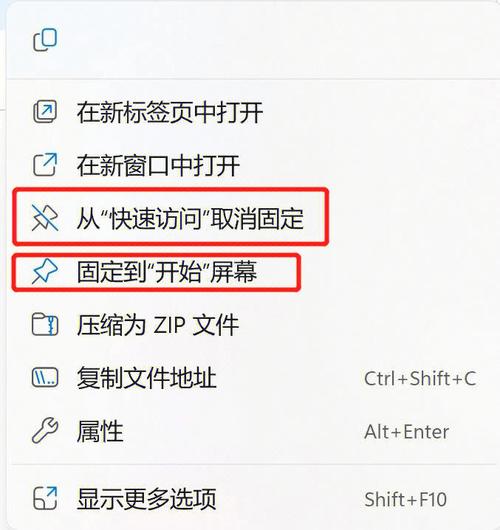
验证设置:完成上述操作后,尝试双击任意文件夹,以确认是否已经在同一窗口中打开。
问题未解决:如果按照上述步骤操作后问题仍未解决,说明可能存在其他原因导致设置未能正确应用。
4、高级解决方案
系统文件检查:使用管理员权限打开命令提示符(cmd),然后输入“sfc /scannow”来扫描并修复系统文件。
创建新的本地管理员账号:新建一个本地管理员账号,并登陆新账号查看是否正常。
在了解以上内容后,以下还有一些其他的建议和注意事项:
在进行系统设置更改时,确保拥有适当的权限,在需要的情况下,使用管理员权限操作。

如果遇到持续性问题,考虑是否有最近的系统更新或软件安装可能导致的问题,并尝试回滚这些更改。
对于一些用户来说,自定义快捷键或使用第三方软件来提高文件管理效率也是一个不错的选择。
面对Windows 11中文件夹打开设置的问题,通过上述方法一般可以解决,如果问题依旧存在,这可能表明系统中存在更为复杂的软件或硬件冲突,在这种情况下,可能需要进一步的技术支持或考虑与Microsoft的客服联系。
原创文章,作者:未希,如若转载,请注明出处:https://www.kdun.com/ask/797260.html
本网站发布或转载的文章及图片均来自网络,其原创性以及文中表达的观点和判断不代表本网站。如有问题,请联系客服处理。







发表回复